win10查看防火墙日志 Win10系统如何查看防火墙日志记录
更新时间:2023-10-03 13:57:42作者:xiaoliu
win10查看防火墙日志,随着互联网的迅猛发展,网络安全问题日益凸显,为了保护个人计算机和网络的安全,防火墙成为了一种必备的安全措施。而在Win10系统中,查看防火墙日志记录,可以帮助我们了解计算机的网络连接情况,及时发现异常行为或潜在威胁。本文将介绍Win10系统下如何查看防火墙日志记录,帮助用户更好地保护自己的计算机安全。
具体方法:
1.第一步在win10系统上打开控制面板,进去防火墙,点击高级设置,如下图所示:
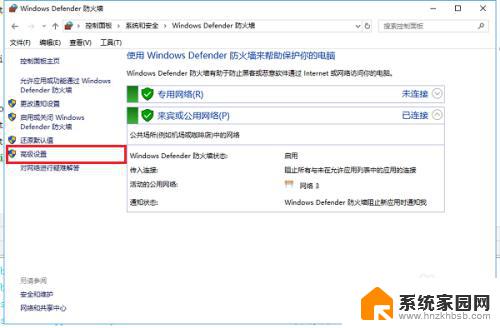
2.第二步进去高级设置之后,点击Windows Defender防火墙属性,如下图所示:
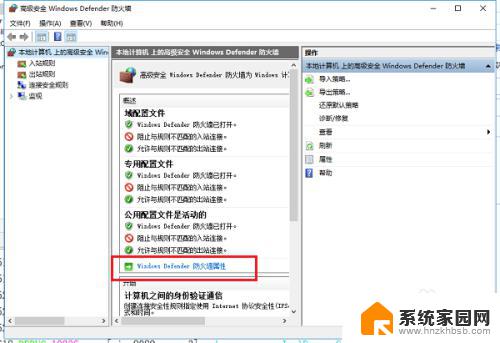
3.第三步进去之后,点击日志自定义,如下图所示:
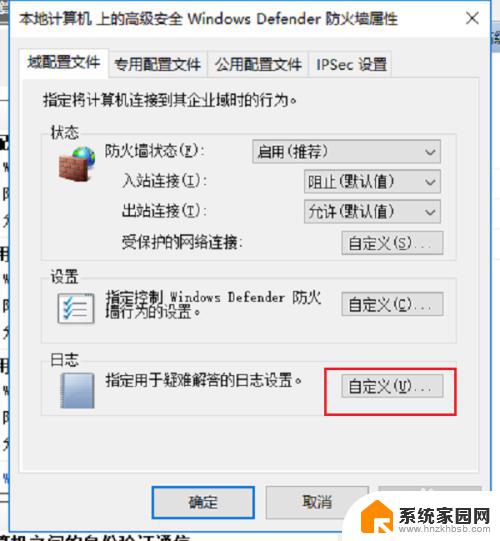
4.第四步进去自定义日志界面之后,将记录被丢弃的数据包和成功的连接选择是。点击确定,如下图所示:
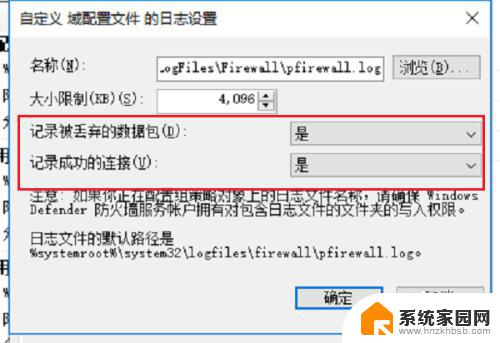
5.第五步最后在C:\Windows\System32\LogFiles\Firewall 路径,可以看到防火墙日志。如下图所示:
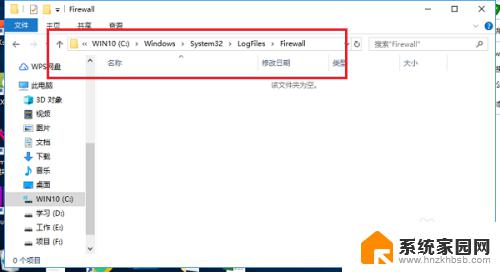
以上就是查看 Windows 10 防火墙日志的全部内容,如果你遇到了类似的问题,可以根据本文提供的方法进行解决,希望这篇文章对你有所帮助。
win10查看防火墙日志 Win10系统如何查看防火墙日志记录相关教程
- win10查看启动日志 如何查看Win10系统日志
- w10如何关闭防火墙 Win10系统如何关闭防火墙
- win10查看系统启动日志 win10系统电脑开关机日志怎么查看
- 怎么关闭电脑防火墙win10 Win10系统如何关闭防火墙
- win关防火墙 Win10防火墙关闭方法
- win10查看日志文件 Win10系统日志查看技巧
- 电脑的防火墙在哪里打开和设置? win10防火墙打开关闭教程
- win10怎么允许防火墙 怎么设置防火墙允许特定IP地址
- win10怎么关闭系统防火墙 win10电脑关闭防火墙步骤
- win10防火墙如何设置白名单 win10如何添加防火墙白名单
- 电脑网络连上但是不能上网 Win10连接网络显示无法连接但能上网的解决方法
- win10无线网密码怎么看 Win10系统如何查看已连接WiFi密码
- win10开始屏幕图标点击没反应 电脑桌面图标点击无反应
- 蓝牙耳机如何配对电脑 win10笔记本电脑蓝牙耳机配对方法
- win10如何打开windows update 怎样设置win10自动更新功能
- 需要系统管理员权限才能删除 Win10删除文件需要管理员权限怎么办
win10系统教程推荐
- 1 win10和win7怎样共享文件夹 Win10局域网共享问题彻底解决方法
- 2 win10设置桌面图标显示 win10桌面图标显示不全
- 3 电脑怎么看fps值 Win10怎么打开游戏fps显示
- 4 笔记本电脑声音驱动 Win10声卡驱动丢失怎么办
- 5 windows查看激活时间 win10系统激活时间怎么看
- 6 点键盘出现各种窗口 如何解决Win10按键盘弹出意外窗口问题
- 7 电脑屏保在哪里调整 Win10屏保设置教程
- 8 电脑连接外部显示器设置 win10笔记本连接外置显示器方法
- 9 win10右键开始菜单没反应 win10开始按钮右键点击没有反应怎么修复
- 10 win10添加中文简体美式键盘 Win10中文输入法添加美式键盘步骤